Denne artikkelen identifiserer de 6 beste gratis Blu-ray-spillere på Windows 11/10/8/7 og tidligere. Hvis du åpner Blu-ray-filer eller -plater i Windows Media Player, får du ingenting på grunn av mangelen på Blu-ray-kodek og Sonys lisenspolicy. Du trenger med andre ord en tredjeparts mediespiller for å nyte dine favoritt Ultra HD-filmer. Det er mange Blu-ray-spillere på markedet, men bare en del av dem gir den beste seeropplevelsen. Derfor bør du lese listen vår.
Del 1: Topp 6 gratis Blu-ray-spillere på Windows
Topp 1: AVAide Blu-ray-spiller
En flott Blu-ray-spiller skal være enkel å bruke, og nybegynnere kan lære den raskt. Dessuten bør den komme med egendefinerte alternativer for å kontrollere avspillings- og bonusverktøyene fullt ut. Det er hvorfor AVAide Blu-ray-spiller vises øverst på listen.
- Støtte Blu-ray-, DVD- og mediespillere.
- Spill av Blu-ray og videoer opp til 4K.
- Støtte Dolby Digital og DTS lydkvalitet.
- Optimaliser Blu-ray-avspilling med maskinvareakselerasjon.
- Fordeler
- Integrer et brukervennlig grensesnitt.
- Spill av Blu-ray-plater, ISO-filer og mapper.
- Behold den opprinnelige oppløsningen.
- Full kontroll over Blu-ray-avspillingen.
- Ulemper
- Det kan ta litt tid å laste inn Blu-ray hvis den er veldig stor.
Topp 2: VLC

VLC er en åpen kildekode-mediespiller og en gratis Blu-ray-spiller tilgjengelig på en rekke plattformer, inkludert Windows. I motsetning til andre freeware, har ikke VLC noen begrensninger, for eksempel registrering, vannmerker og mer. Dessuten kommer den med mange bonusfunksjoner.
- Fordeler
- Helt gratis å bruke.
- Spill av Blu-ray-plater problemfritt.
- Konverter mellom videoformater.
- Inkluder en stor pakke med kodeker.
- Ulemper
- Den mangler videoeffekter.
- Det er vanskelig å navigere.
Topp 3: PlayerFab
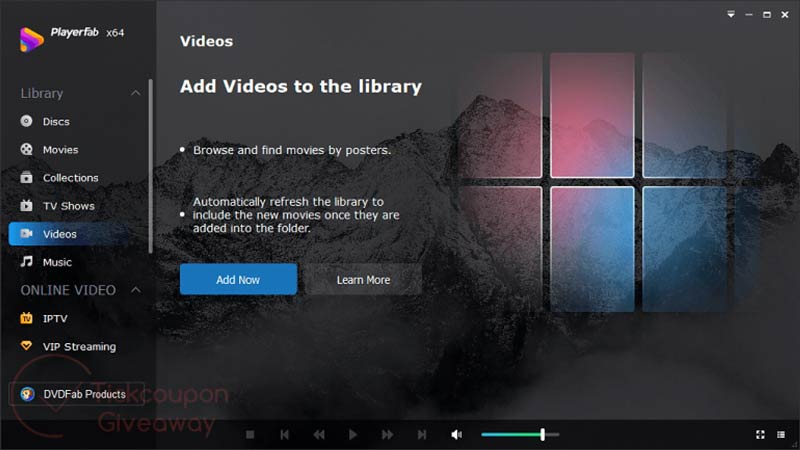
PlayerFab er en omfattende Blu-ray-spiller for Windows. Den kan spille av digitale videoer, Blu-ray, DVDer og streaming av videoer. Det er en gratisversjon med de grunnleggende funksjonene og en pro-versjon som koster $169.99. Gratisversjonen er nok hvis du bare vil se Blu-ray-plater.
- Fordeler
- Spill 2D og 3D Blu-ray.
- Lagre Blu-ray-plater som ISO-filer.
- Omgå regionkoden for Blu-ray-plater.
- Integrer GPU-maskinvaredekoding.
- Ulemper
- Denne gratis Blu-ray-spilleren er kun tilgjengelig for Windows.
- De avanserte funksjonene krever en oppgradering.
Topp 4: Blu-ray Master Gratis Blu-ray-spiller

Denne gratis Blu-ray-spilleren for Windows ble utgitt av Blu-ray Master. Det er et godt valg for å få en utmerket seeropplevelse på PC-er uten å betale en krone. Dessuten er den tilgjengelig for Mac OS X. I tillegg til Blu-ray-plater kan den dekode ISO-bilder og Blu-ray-mapper.
- Fordeler
- Behold den originale kvaliteten på Blu-ray.
- Støtt Blu-ray, DVDer og lokale videoer.
- Lever seeropplevelser med maskinvareakselerasjon.
- Kontroller videoavspillingen enkelt.
- Ulemper
- Det krever at du installerer det på skrivebordet.
- Gratisversjonen inkluderer bare grunnleggende funksjoner.
Topp 5: KM-spiller

KM Player er en annen gratis Blu-ray-spiller på Windows. Den støtter et bredt spekter av digitale videoformater, inkludert Blu-ray og DVD på grunn av de forhåndsinstallerte kodekene. I tillegg fungerer den også som musikkspiller og mediefilbehandling.
- Fordeler
- Spill av videoer på Blu-ray, harddisk og Google Disk.
- Gratis å laste ned og bruke.
- Tilby fleksible avspillingskontroller.
- Integrer en stor pakke med kodeker.
- Ulemper
- Den viser annonser i grensesnittet.
- Den støtter ikke 360-graders videoer.
Topp 6: Leawo Blu-ray-spiller

Leawo Blu-ray Player er en gratis Blu-ray-spiller på Windows for både optiske plater og digitale videoer. Den gir en anstendig avspillingsopplevelse og er kompatibel med Windows 8 berøringsskjerm.
- Fordeler
- Integrer et elegant grensesnitt.
- Last inn en Blu-ray-plate på 20 sekunder.
- Støtter alle vanlige formater.
- Send ut lyd via HDMI.
- Ulemper
- Gratisversjonen støtter oppløsninger på opptil 1080p.
- Den mangler standard plateavspillingsfunksjoner.
Del 2: Slik spiller du Blu-ray på Windows
For å hjelpe deg å forstå hvordan du spiller en Blu-ray-plate på Windows gratis, har vi satt AVAide Blu-ray-spiller som et eksempel for å vise deg arbeidsflyten. Slik at du kan kontrollere avspillingen fullt ut og få ønsket seeropplevelse.
Trinn 1Åpne Blu-ray
Kjør den beste gratis Blu-ray-spilleren på Windows. Den er tilgjengelig på Windows 11/10/8/7, og det finnes en annen versjon for Mac OS X. Sett inn Blu-ray-platen i samme maskin. Deretter klikker du på Åpne platen -knappen, velg platen din og klikk OK.

Steg 2Kontroller avspilling
Når platen er lastet inn, vil filmen begynne å spille av automatisk. Kontrolllinjen nederst lar deg enkelt spille av, pause, stoppe, spole fremover og bakover. De Kamera ikonet brukes til å lage et skjermbilde av en viktig ramme. Hvis lyden er for høy eller lav, kan du justere volumet. For å få avanserte kontroller, for eksempel videoeffekter, gå til den øverste menylinjen.

Del 3: Vanlige spørsmål om gratis Blu-ray-spiller på Windows
Har Windows 10 en Blu-ray-spiller?
Nei. Windows Media Player, som er den innebygde mediespilleren og administratoren på Windows 10, støtter ikke Blu-ray-plater. Hvis du vil se en Blu-ray-film på PC-en din, må du laste ned en tredjepartsspiller.
Hvorfor kan ikke Windows spille Blu-ray?
En Blu-ray-plate er kryptert med opphavsrettslig beskyttelse. Du trenger en kraftig mediespiller for å dekryptere den. Dessuten må du bruke en Blu-ray-driver for å spille av Blu-ray. DVD-drivere kan ikke dekode Blu-ray-plater.
Hvordan kan jeg få en gratis DVD-spiller for Windows?
Du kan søke etter en gratis DVD spiller i Microsoft Store og installer den på din PC.
Denne artikkelen har gjennomgått de 6 beste gratis Blu-ray-spillere på Windows 11/10/8/7/XP/Vista og tidligere. Noen av dem er helt gratis å bruke, og andre tilbyr bare de grunnleggende funksjonene i gratisversjonen. AVAide Blu-ray Player er et godt alternativ hvis du har tenkt å få den beste opplevelsen. Bedre anbefalinger? Skriv dem ned nedenfor.
Fullfunksjons multimediaspiller for å spille av Blu-ray, DVD, 4K UHD og andre video-/lydfiler.



 Sikker nedlasting
Sikker nedlasting


